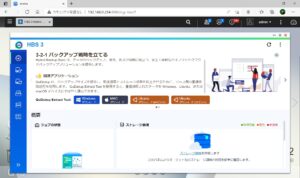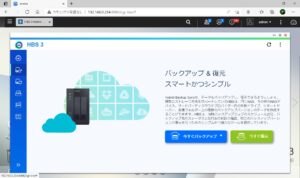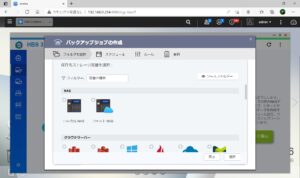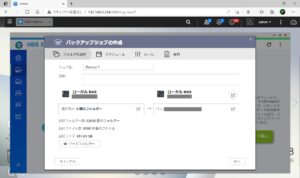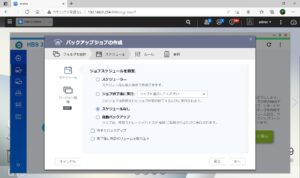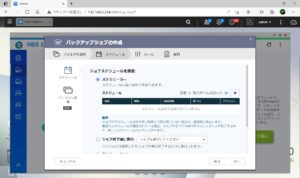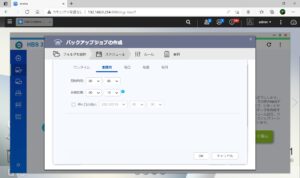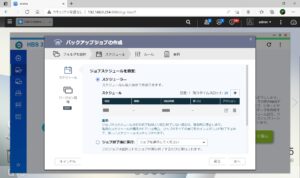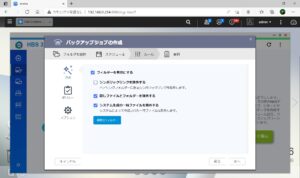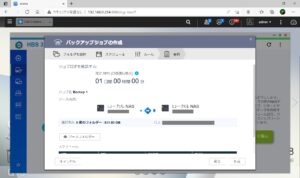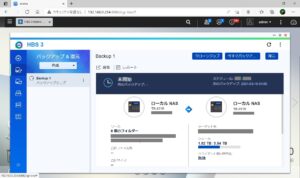QNAPのNASを、HDD諸共買い換えました。買い替えたのはTS-231Kですが、基本的にはQNAPのNASであれば、設定方法は同じです。
ジーン吉本はRAID1(ミラーリング)の設定をしているので、仮にHDD1台が壊れたとしても、データは無事です。しかし、人間のミスでファイルを消してしまう可能性があるので、バックアップは必要です。
で、バックアップ用のHDDを買いました。HDDの製品そのものの欠陥という可能性を考えて、本体のHDDとは別会社・別製品にした方が安全です。ジーン吉本は、SEAGATEのBarraCudaにしました。
で、USB接続のHDDケースを用意しまして、QNAPのNASに接続します。QNAPのTS-231KにはUSBポートが付いていまして、USB接続のHDDを接続できるんです。もちろん、USB接続のHDD内のファイルを利用することもできます。
ジーン吉本は、このHDDへバックアップを取ることにします。
従来はバックアップを取るツールと、クラウドに同期するツールが別々でした。それが、HBS 3 Hybrid Backup Syncに統一されました。バックアップの設定をするには、HBS 3 Hybrid Backup Syncを起動して、[バックアップ]を選択します。
最初に、バックアップジョブを作成します。[今すぐバックアップ]→[新しいバックアップジョブ]の順にクリックします。
バックアップ元、つまりどのファイルをバックアップするのか、NASのHDDのフォルダまたはファイルを選択します。
バックアップ先、つまりどこへファイルをバックアップするかを選択します。バックアップ先はローカルNAS(このNAS)、リモートNAS(ネットワークにつながっている別のNAS)の他、DropboxやOneDrive、Google Driveなどのクラウドストレージにバックアップを取ることもできます。
ジーン吉本はUSBドライブにバックアップを取るので、ローカルNASを選択します。
バックアップ先のフォルダを選択します。[外部ドライブをマップする]をチェックして、USBドライブ上のフォルダを選択します。
バックアップ元とバックアップ先が正しいことを確認して、[次へ]をクリックします。
次に、バックアップのスケジュール、つまりいつバックアップを取るかを設定します。1回だけ実行することもできますし、決まった日や時刻などに定期的にバックアップを取ることもできます。
ジーン吉本は、毎日決まった時刻にバックアップを取りたいと思います。なので、[スケジューラー]を選択して、[+]をクリックします。
バックアップのスケジュールを設定します。[ワンタイム](1回だけ)、[定期的](1日に数回)、[毎日](1日に1回)、[毎週](週に1回)、[毎月](月に1回)の中から選べます。
[定期的]がちょっとわかりにくいかも知れませんが、開始時間を3:00、待機時間を6:00と設定すると、毎日3:00、9:00、15:00、21:00にバックアップを開始します。
スケジュールの設定が正しければ、[次へ]をクリックします。
詳細なルールを設定します。特に設定がなければ、そのまま[次へ]をクリックします。
ここまで設定した内容が表示されます。[作成]をクリックして、バックアップジョブを作成します。
バックアップジョブが作成されました。
前述の通り、スケジューラーの設定をすれば、決まった時刻になれば自動的にバックアップが始まります。また、[今すぐバックアップ]をクリックして、手動でバックアップを取ることもできます。